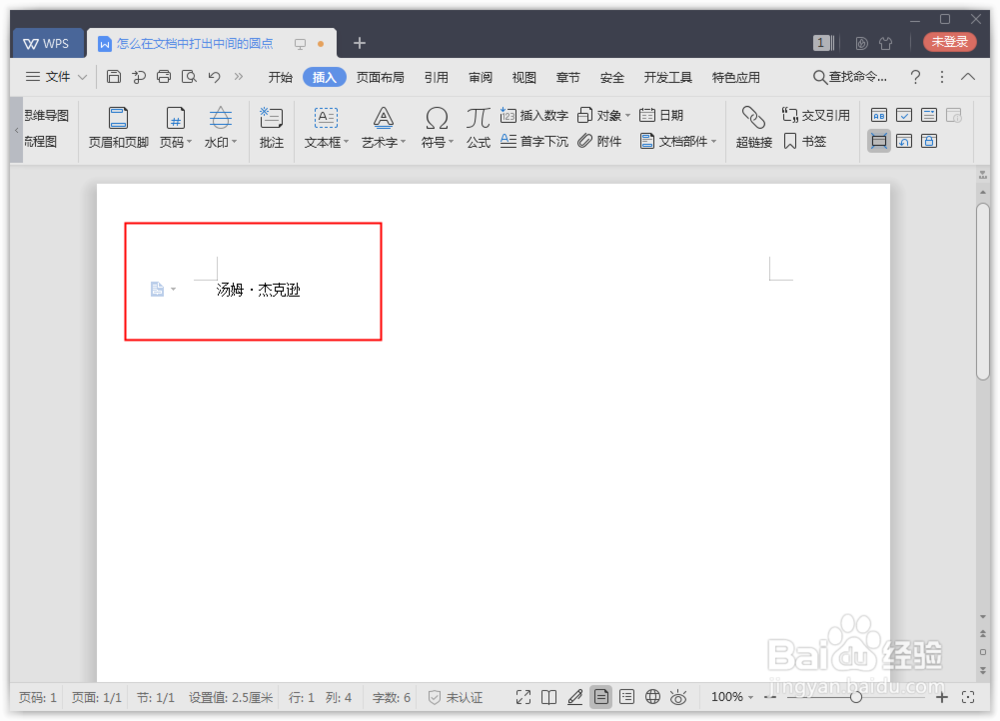1、新建一个文档,并修改文件名,如下图所示。
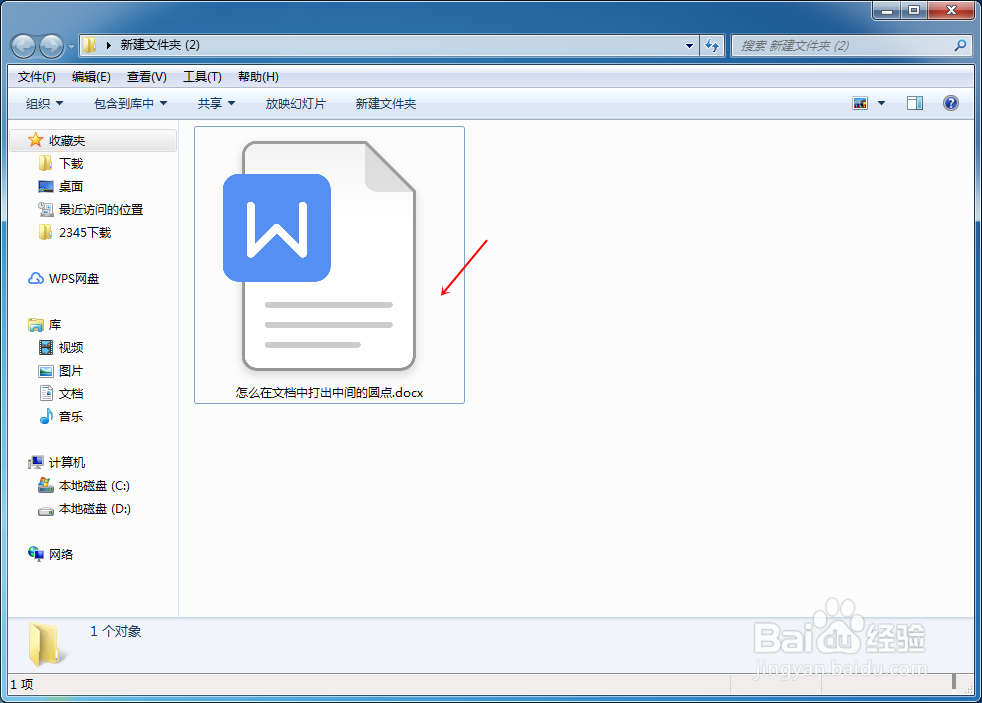
2、在文档中我们输入一个外国人的名字“汤姆杰克逊”,名字中间的那个小圆点怎么打出来呢?
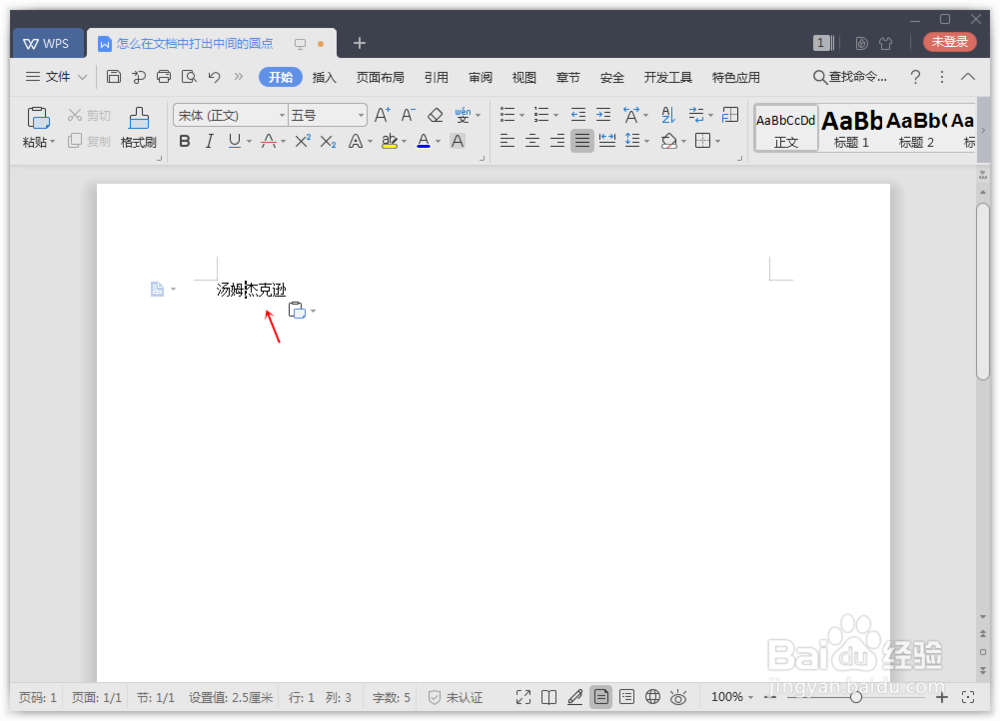
3、找到并点击文档上方的“插入”,在“插入”页面下找到“符号”,然后点击,如下图所示。
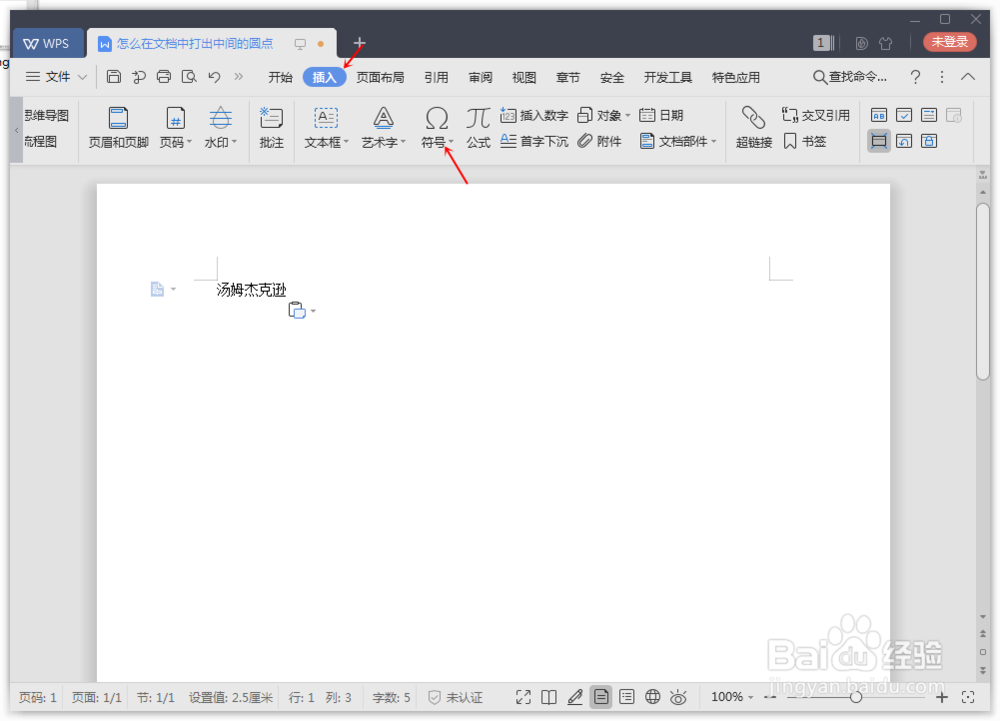
4、在弹出的符号界面,我们先查看下有没有中间小圆点,如果没有,点击下方“其他符号(M)”,如下图所示。
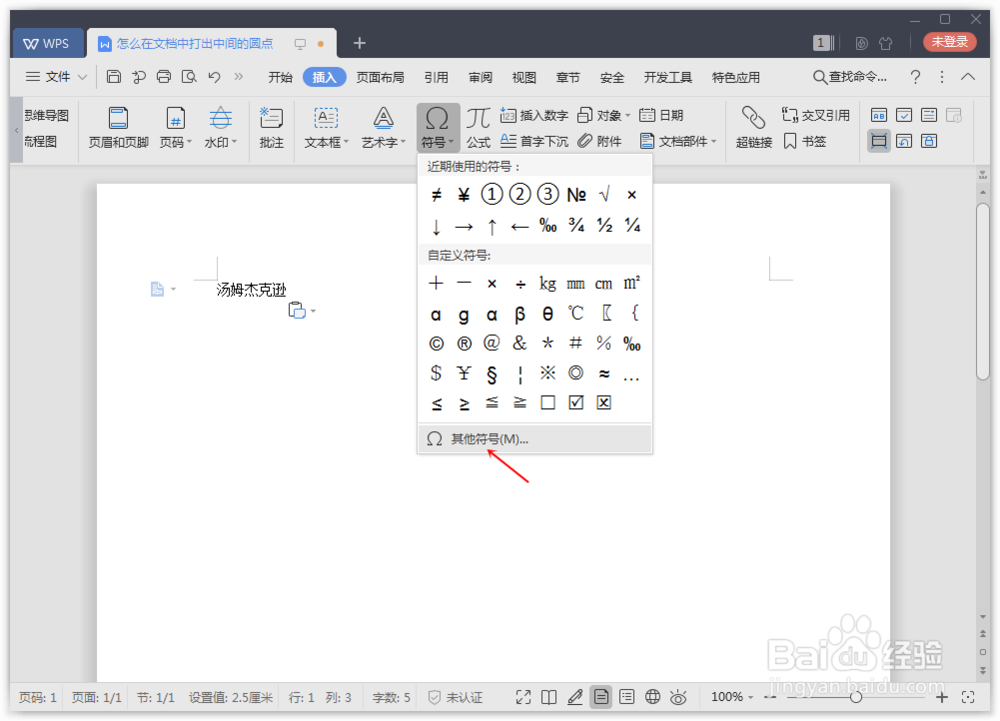
5、在符号界面,我们找到中间小圆点“·”符号,选中后点击插入,如下图所示。
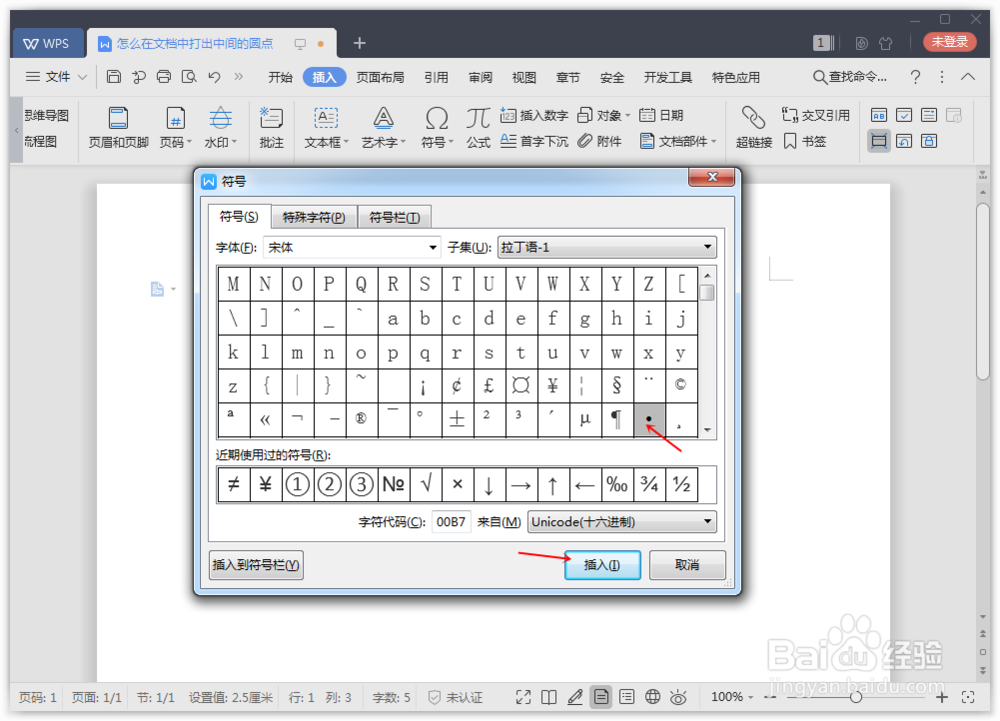
6、这样我们就实现了在文档中打出中间的圆点,是不是很简单。
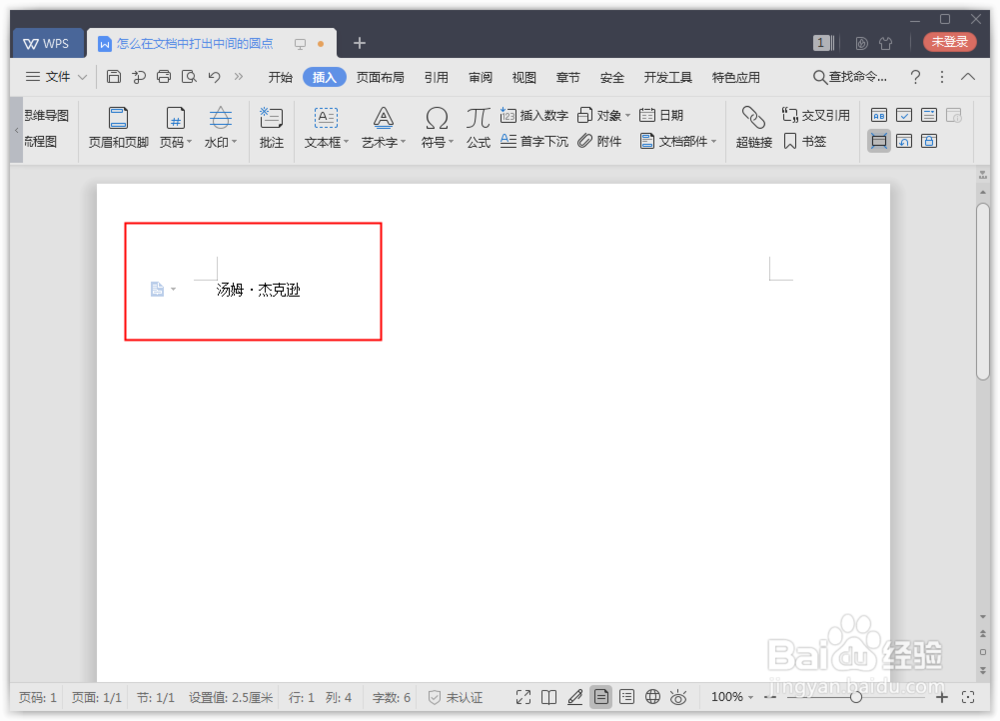
时间:2024-10-12 16:58:17
1、新建一个文档,并修改文件名,如下图所示。
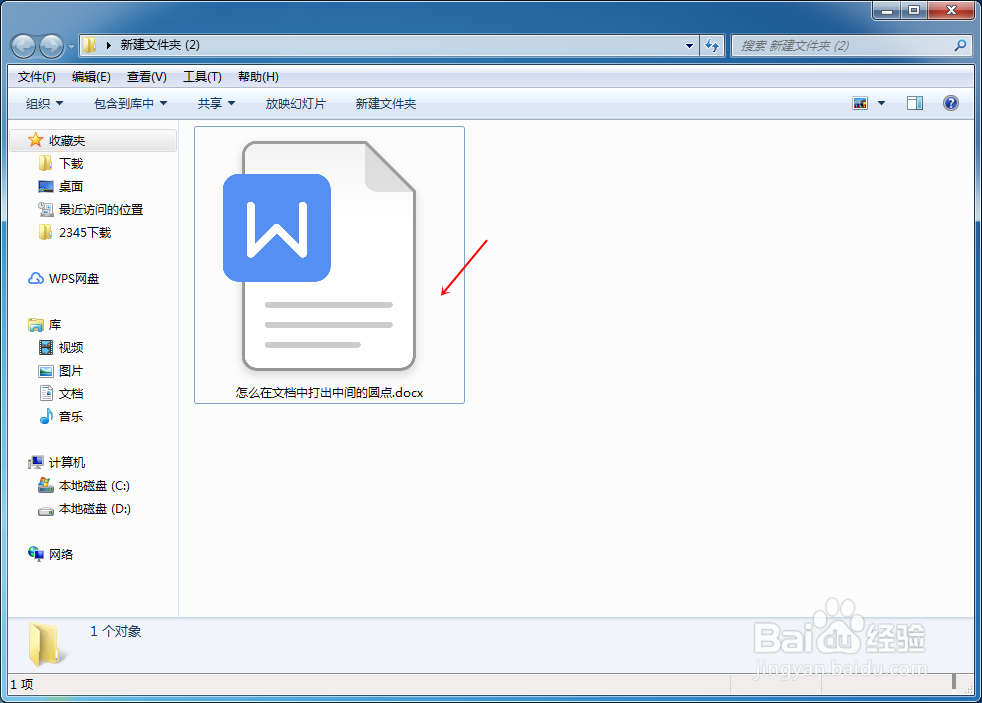
2、在文档中我们输入一个外国人的名字“汤姆杰克逊”,名字中间的那个小圆点怎么打出来呢?
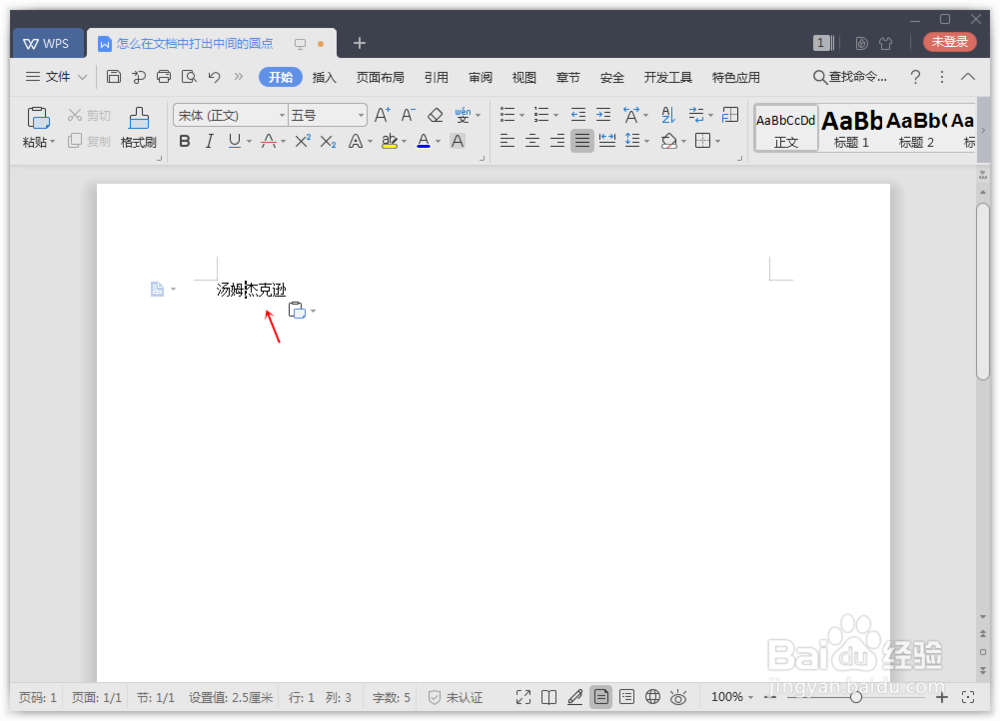
3、找到并点击文档上方的“插入”,在“插入”页面下找到“符号”,然后点击,如下图所示。
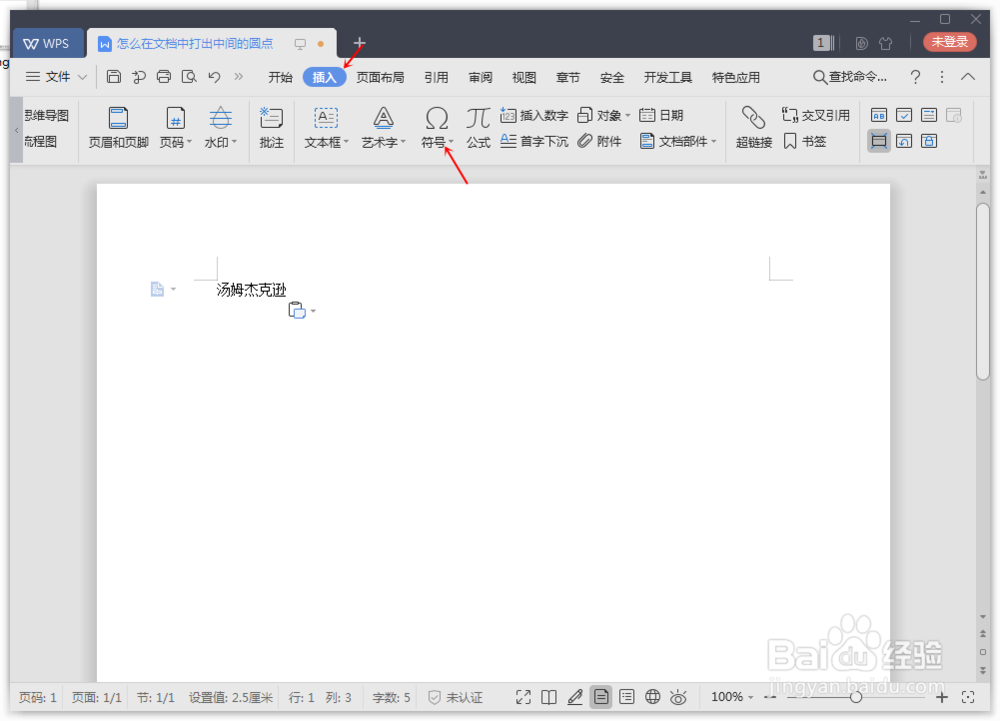
4、在弹出的符号界面,我们先查看下有没有中间小圆点,如果没有,点击下方“其他符号(M)”,如下图所示。
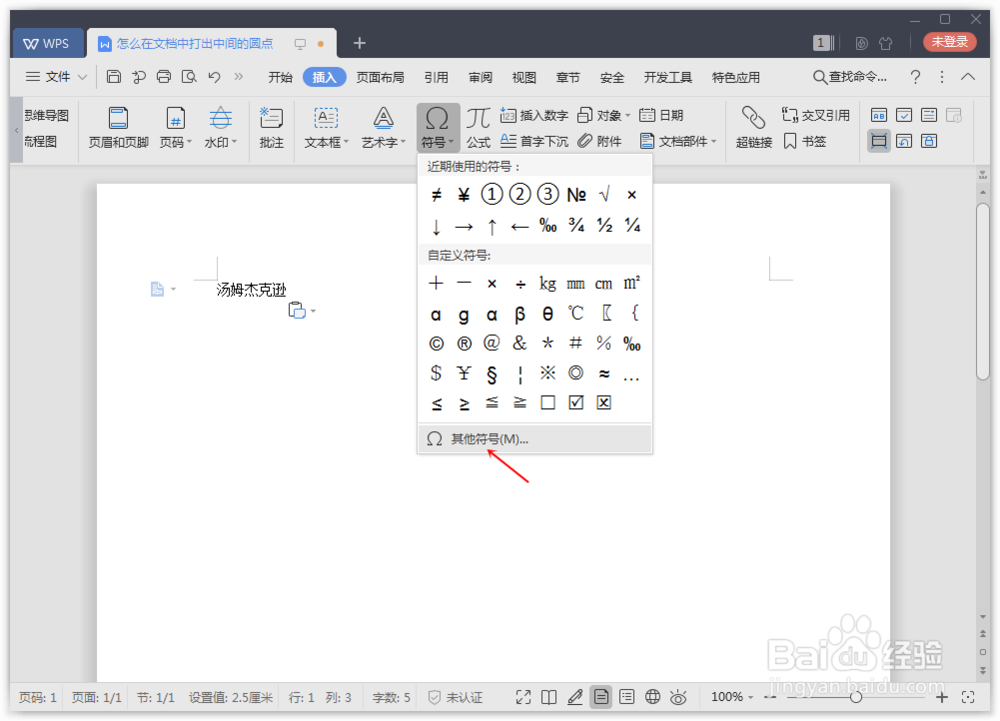
5、在符号界面,我们找到中间小圆点“·”符号,选中后点击插入,如下图所示。
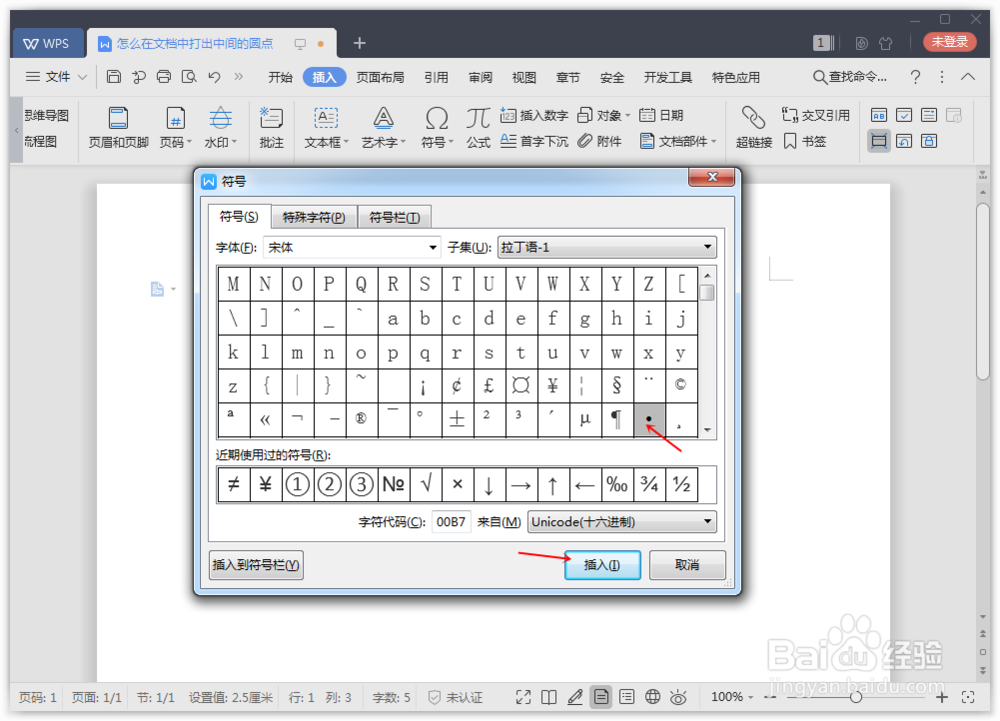
6、这样我们就实现了在文档中打出中间的圆点,是不是很简单。